
สารบัญ:
- ผู้เขียน John Day [email protected].
- Public 2024-01-30 13:07.
- แก้ไขล่าสุด 2025-01-23 15:12.
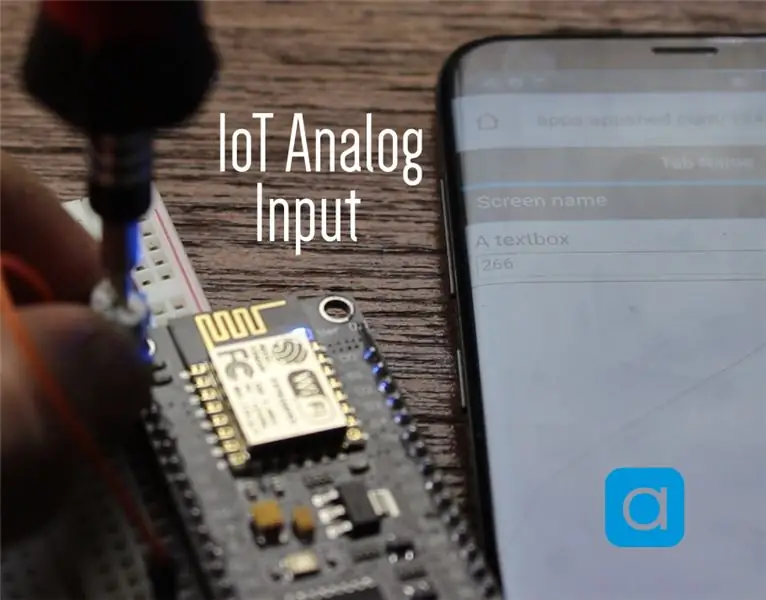

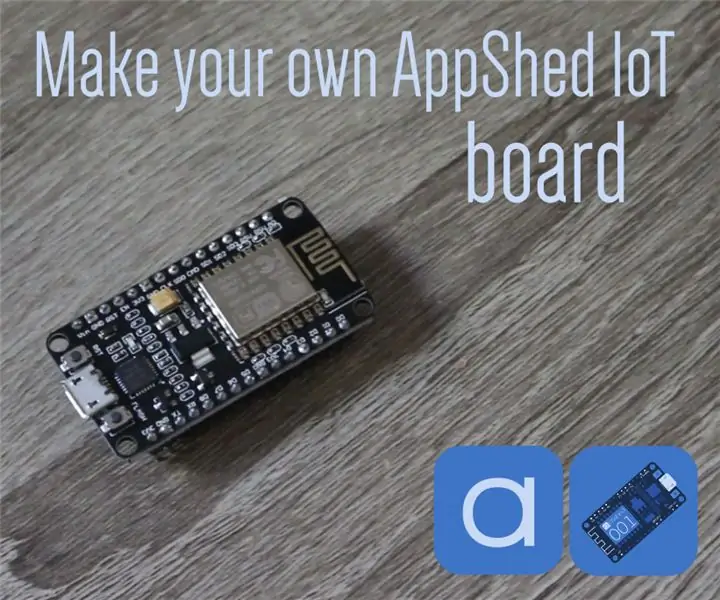
By appshedAppShedFollow เพิ่มเติมโดยผู้เขียน:
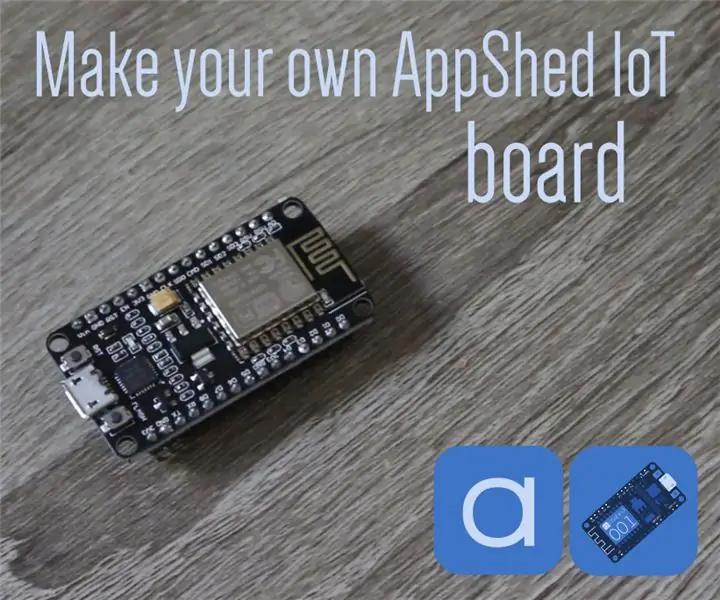
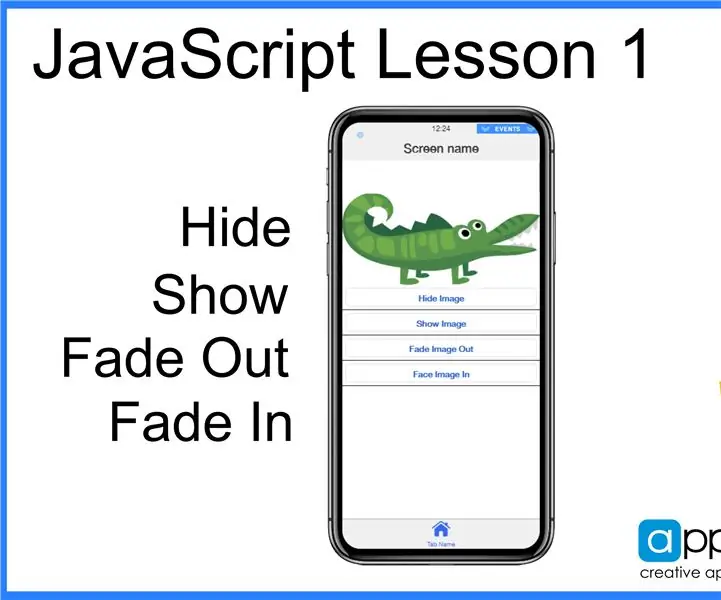
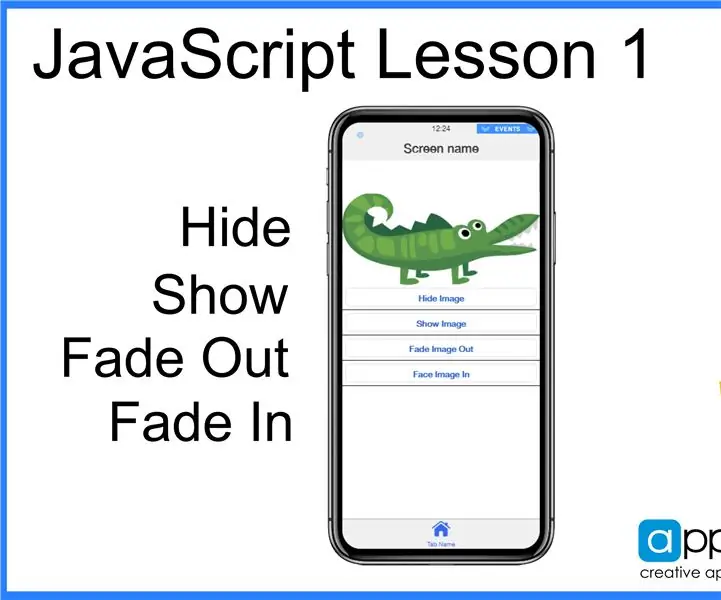
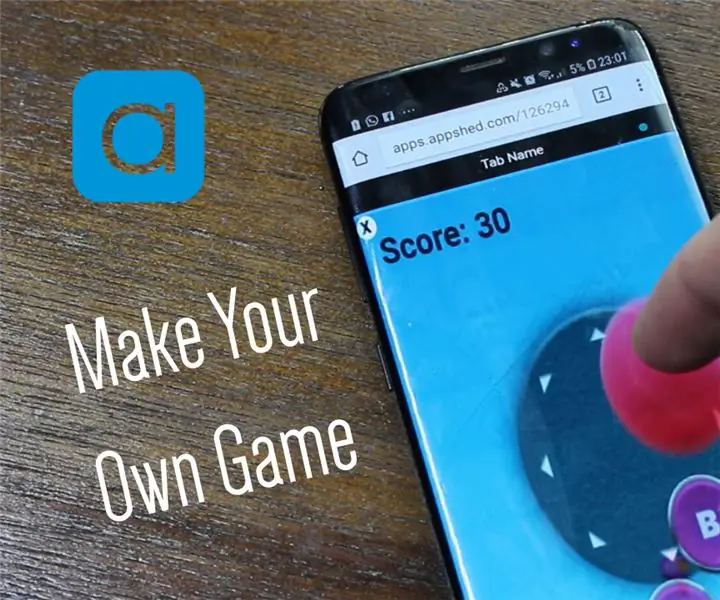
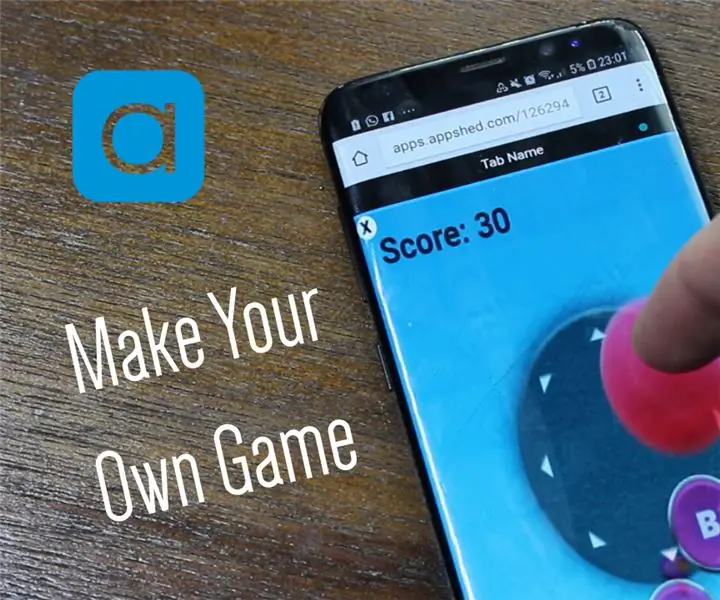
เกี่ยวกับ: Appshed เป็นแพลตฟอร์มการศึกษาที่นักเรียนและครูสามารถเรียนรู้การสร้างแอป การสร้างเกม และ IoT/วิทยาการหุ่นยนต์ เพิ่มเติมเกี่ยวกับ appshed »
การทำความเข้าใจเกี่ยวกับอินพุตแบบอะนาล็อกเป็นส่วนสำคัญในการทำความเข้าใจว่าสิ่งต่างๆ รอบตัวเราทำงานอย่างไร ส่วนใหญ่ถ้าไม่ใช่เซ็นเซอร์ทั้งหมดเป็นเซ็นเซอร์อะนาล็อก (บางครั้งเซ็นเซอร์เหล่านี้จะถูกแปลงเป็นดิจิทัล) ต่างจากอินพุตดิจิตอลที่สามารถเปิดหรือปิดได้เท่านั้น อินพุตแบบอะนาล็อกสามารถเป็นอะไรก็ได้ตั้งแต่ 0 ถึง 1024 (ขึ้นอยู่กับไมโครคอนโทรลเลอร์ของคุณ) ซึ่งช่วยให้เราอ่านข้อมูลจากเซ็นเซอร์ได้มากขึ้น
ดังนั้นในโครงการนี้ เราจะมาดูวิธีการอ่านค่าแอนะล็อกด้วยอุปกรณ์ IoT และส่งข้อมูลกลับไปยังโทรศัพท์ของเรา
ขั้นตอนที่ 1: อนาล็อกกับดิจิตอล
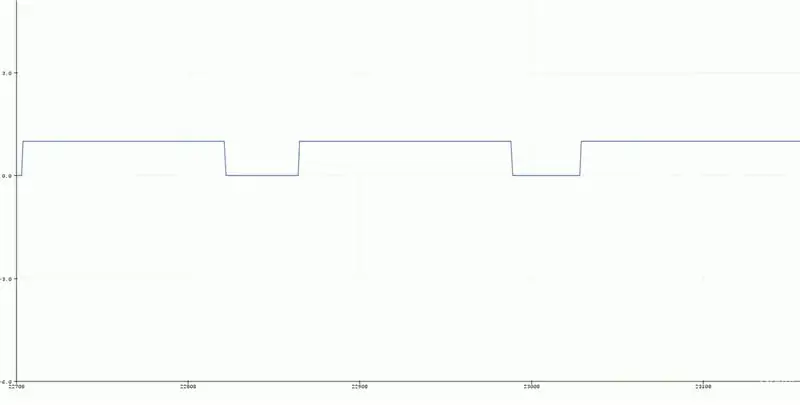
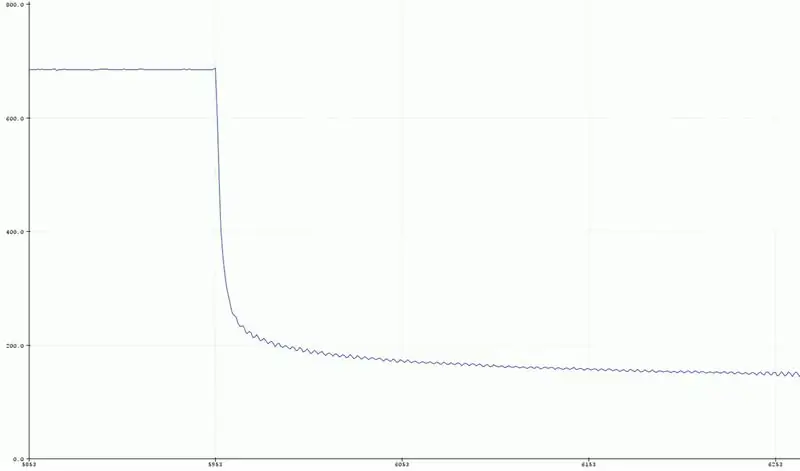

อนาล็อกและดิจิตอลทั้งคู่แตกต่างกันมาก แต่ทั้งคู่ก็มีการใช้งานของตัวเอง ตัวอย่างเช่น ปุ่มทั้งหมดเป็นอินพุตดิจิทัล เนื่องจากอินพุตดิจิทัลสามารถเป็น 0 หรือ 1 เท่านั้น เปิดหรือปิด และอย่างที่เราทราบดีว่าปุ่มสามารถเปิดหรือปิด อีกครั้งเป็น 0 หรือ 1
อย่างไรก็ตาม อินพุตบางตัวอาจซับซ้อนกว่า 0 หรือ 1 เล็กน้อย เช่น เซ็นเซอร์จะส่งค่ากลับมามากมาย ซึ่งจะสูญหายไปหากคุณอ่านค่าผ่านอินพุตดิจิทัล แต่อินพุตแบบอะนาล็อกช่วยให้คุณอ่านค่าจาก 0 ได้ ถึง 1,024 ซึ่งช่วยให้เราได้รับค่ามากขึ้น
ตัวอย่างของสิ่งนี้สามารถเห็นได้ในรูปภาพที่ให้ไว้ ภาพถ่ายแรกแสดงอินพุตดิจิตอล ค่าสามารถเป็น 0 หรือ 1 เท่านั้นโดยที่ค่าที่สองแสดงอินพุตแบบอะนาล็อกและอย่างที่คุณเห็นมีเส้นโค้งที่ดีที่สร้างด้วยค่าระหว่าง 0 และ 1024
ขั้นตอนที่ 2: แผนและสิ่งที่เราต้องการ

แน่นอน ในการอ่านค่าแอนะล็อก เราจำเป็นต้องมีเซ็นเซอร์บางประเภทที่คายออกมา เราจะใช้โพเทนชิออมิเตอร์ซึ่งเป็นตัวต้านทานปรับค่าได้ ด้วยวิธีนี้เราจะเห็นค่าที่เปลี่ยนไปเมื่อเราขยับลูกบิด
เราจะต้องสร้างแอพสำหรับโทรศัพท์ของเราเพื่อรับค่าจากบอร์ด IoT อย่างไรก็ตาม สิ่งนี้ทำได้ค่อนข้างง่ายด้วยตัวสร้างแอพ AppSheds
ดังนั้นเพื่อให้ใช้งานได้จริง เราต้องการสิ่งต่อไปนี้:
- บอร์ด IoT (เรากำลังใช้ NodeMCU แต่ได้รับการทดสอบและทำงานกับอุปกรณ์ Sparkfun 8266, Adafruit feather และอุปกรณ์ ESP 8266 ทั่วไป
- โพเทนชิออมิเตอร์ขนาดเล็ก (อะไรก็ได้ตั้งแต่ 50k ถึง 500k จะทำงานได้ดี)
- เขียงหั่นขนม
- จัมเปอร์ชายกับชาย
แผนคือการเชื่อมต่อทุกอย่างบนเขียงหั่นขนม อัปโหลดรหัสไปยังโหนด จากนั้นเชื่อมต่อกับแอพของเราที่เราจะสร้างขึ้น มาเริ่มกันเลย
ขั้นตอนที่ 3: การติดตั้งไลบรารี
เพื่ออัปโหลดโค้ดของเรา เราจะใช้ Arduino IDE ยอดนิยมซึ่งสามารถดาวน์โหลดได้ ที่นี่ ตอนนี้เนื่องจากเรากำลังจะใช้เว็บไซต์ AppShed เพื่อควบคุมและแก้ไขวิธีการทำงานของบอร์ด เราจึงไม่จำเป็นต้องเน้นที่โค้ดจริงที่จะเข้าสู่บอร์ด รหัสที่เรากำลังอัปโหลดคือภาพร่างต้นแบบ AppShed ซึ่งช่วยให้เว็บไซต์สามารถควบคุมหมุดทั้งหมดบนกระดานได้
ตอนนี้เพื่อให้สามารถอัปโหลดโค้ดไปยังบอร์ดของเราผ่าน Arduino IDE ได้ เราจำเป็นต้องติดตั้งไลบรารี่ของมัน ซึ่งช่วยให้ IDE สามารถพูดคุยกับบอร์ดเฉพาะของเราได้ สิ่งนี้ทำได้ดังนี้:
- เปิดตัว Arduino IDE
- ไปที่ไฟล์แล้วคลิกการตั้งค่า
- ทางด้านล่าง คุณจะเห็น "URL ตัวจัดการบอร์ดเพิ่มเติม" ตามด้วยช่องว่าง
- คัดลอกและวางลงในช่องว่าง
ตอนนี้เราต้องติดตั้งบอร์ดภายใต้ตัวจัดการบอร์ด
- ไปที่เครื่องมือ จากนั้นไปที่บอร์ด จากนั้นคลิกที่ตัวจัดการบอร์ด
- ตอนนี้ในแถบค้นหาค้นหา ESP8266
- คลิกที่ตัวเลือกแรกแล้วคลิกติดตั้ง
ตอนนี้บอร์ดของเราสามารถสื่อสารกับ Arduino IDE. ได้แล้ว
ขั้นตอนที่ 4: การอัปโหลดรหัส
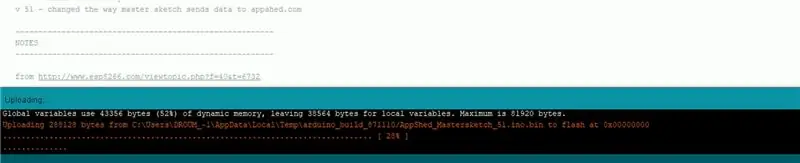
ดังนั้น ณ จุดนี้ เราได้ดาวน์โหลดไลบรารี่ที่จำเป็นเพื่อช่วยให้ Arduino IDE สื่อสารกับบอร์ด IoT ของเรา และเราได้ดาวน์โหลดไลบรารีที่อนุญาตให้ร่างต้นแบบ AppShed ทำงานได้ ตอนนี้ สิ่งที่เราต้องทำคือเปลี่ยนชื่อและรหัสผ่านของอุปกรณ์ IoT ของคุณในรหัส ถ้าคุณไม่ทำเช่นนี้ ชื่อ wifi ของอุปกรณ์ IoT ของคุณจะเป็น "Your_device_name_here"
ในการทำเช่นนี้เราต้องการสิ่งต่อไปนี้:
- เสียบบอร์ด IoT เข้ากับคอมพิวเตอร์
- ดาวน์โหลดและเปิดร่างต้นแบบ Appshed (ซึ่งสามารถพบได้ที่นี่)
- ไปที่เครื่องมือและคลิกบนกระดาน
- เลื่อนลงมาจนกว่าคุณจะเห็นบอร์ดของคุณ จากนั้นคลิกที่บอร์ด (ฉันกำลังใช้ NodeMCU ดังนั้นฉันจะคลิกที่ NodeMCU)
- กลับไปที่เครื่องมือและคลิกที่พอร์ต จากที่นี่คุณจะเห็นบอร์ดของคุณ (ควรมีลักษณะเช่นนี้ "com 9" หากคุณใช้ windows และ "/dev/cu.wchusbserial1410' สำหรับ mac)
- คลิกลูกศรหันด้านข้างเพื่ออัปโหลดและรอสักครู่
หากคุณได้รับข้อความหลังจากผ่านไปประมาณ 2 - 3 นาทีว่าอัปโหลดเสร็จแล้ว แสดงว่าทุกอย่างทำงานได้อย่างสมบูรณ์! หากต้องการตรวจสอบอีกครั้งว่าบอร์ดของเราใช้งานได้ เราสามารถไปที่การตั้งค่า WiFi และค้นหาชื่อที่เราตั้งไว้ก่อนหน้านี้ว่าบอร์ดนั้นใช้งานได้หรือไม่
ขั้นตอนที่ 5: การตั้งค่าแอพของเรา
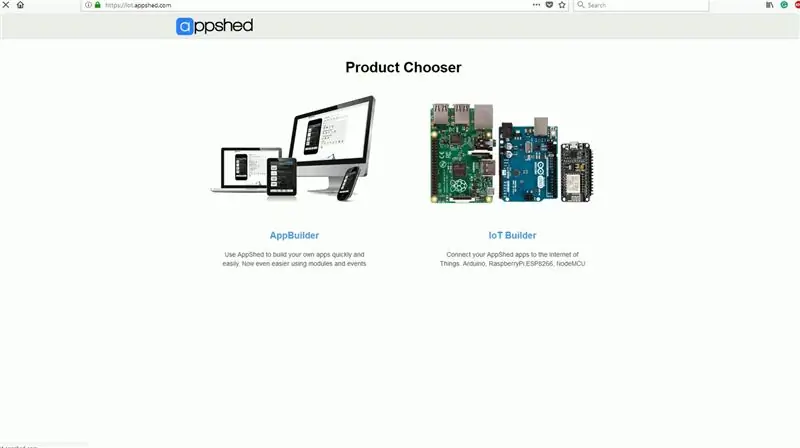
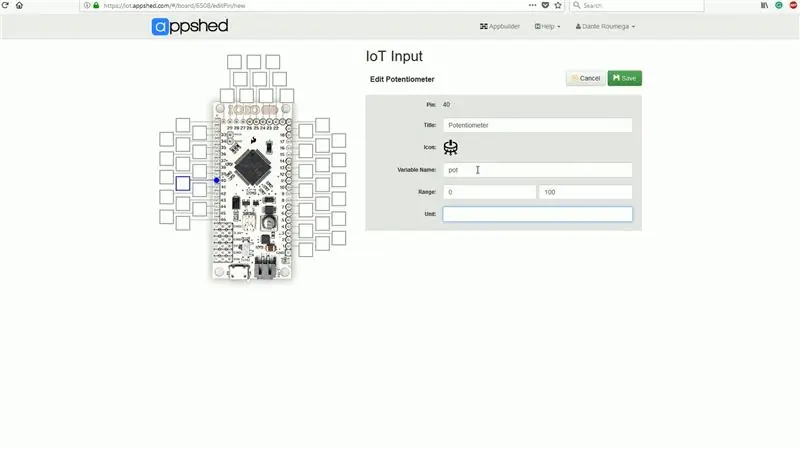
ดังนั้นก่อนที่เราจะสร้างแอปได้ เราต้องบอกเว็บไซต์ AppShed ก่อนว่าเราจะอ่านพินไหนบนกระดาน ในการดำเนินการนี้ ให้ไปที่ www.appshed.com และเข้าสู่ระบบ เมื่อเข้าสู่ระบบแล้ว คุณจะเห็นหน้าที่เรียกว่า IoT builder ซึ่งเราจะต้องคลิกเข้าไป
เมื่ออยู่ในตัวสร้าง IoT เราเริ่มต้นด้วยการสร้างบอร์ดใหม่และตั้งชื่อเป็น "อินพุต IoT" ตามด้วยการบันทึก ณ จุดนี้ เราจะนำเสนอไมโครคอนโทรลเลอร์ที่มีหมุดจำนวนมากอยู่รอบๆ หมุดเหล่านี้ หมุดเหล่านี้เป็นตัวแทนของหมุดบนบอร์ด IoT ของคุณ ตัวอย่างเช่น หากเราตั้งค่าพิน 1 บนบอร์ดนี้เป็น HIGH พิน 1 บนบอร์ดของคุณก็จะสูงเช่นกัน
ตอนนี้ภายใต้ Analog Inputs คุณจะเห็นตัวเลือกสำหรับโพเทนชิออมิเตอร์ เราจะคลิกที่มัน จากนั้นคลิกที่พิน 40 เพื่อเชื่อมโยงหม้อกับพิน 40 พิน 40 หมายถึงพิน A0
ด้วยการเชื่อมโยงนั้นเราสามารถคลิกบันทึกและตรงไปที่ด้านการสร้างแอพของสิ่งต่าง ๆ
ขั้นตอนที่ 6: การสร้างแอป
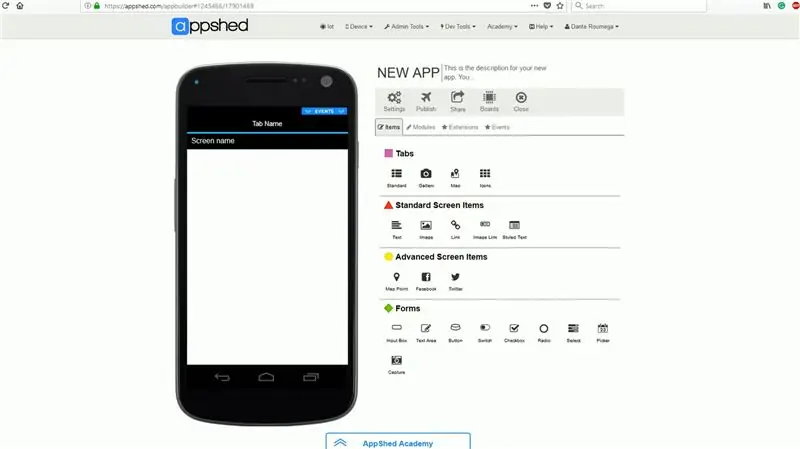
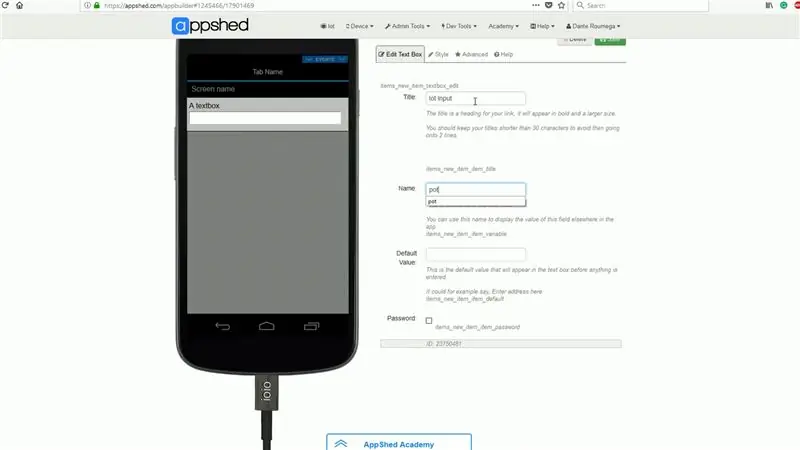
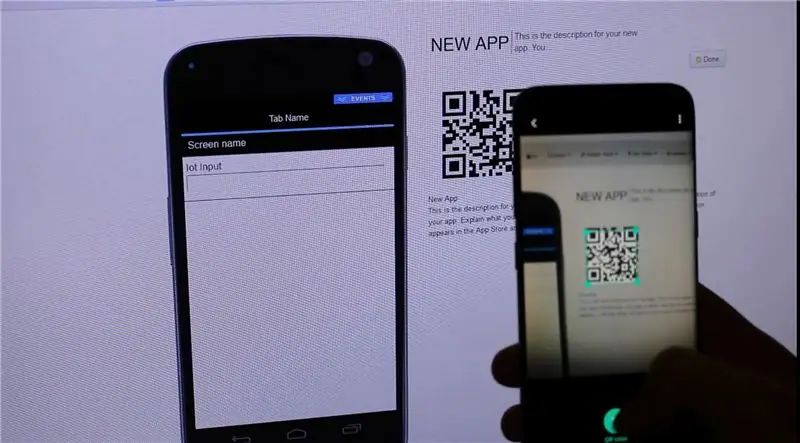
ในหน้าสร้างแอป สิ่งแรกที่คุณควรนำเสนอคือโทรศัพท์จำลอง สิ่งแรกที่เราต้องการทำคือคลิกไอคอนเครื่องหมายบวกเล็กๆ ที่ด้านล่างของหน้าจอเพื่อเริ่มแอปใหม่
เมื่อโหลดแอปใหม่แล้ว เราจะลิงก์บอร์ดที่เราเพิ่งสร้างในตัวสร้าง IoT เราทำได้โดยการคลิกบนบอร์ดแล้วคลิกบนบอร์ดที่เราเพิ่งสร้างขึ้น ด้วยการเชื่อมโยงนี้ในขณะนี้ เราสามารถตรงไปที่ฟิลด์แบบฟอร์มและคลิกที่ช่องป้อนข้อมูล เราจะตั้งชื่อให้กล่องอินพุตว่า "อินพุต IoT" และเราต้องแน่ใจว่าได้ตั้งชื่อตัวแปรเดียวกันกับที่เราให้โพเทนชิออมิเตอร์ในตัวสร้าง IoT ดังนั้นตรวจสอบให้แน่ใจว่าคุณใส่ "หม้อ" ลงในฟิลด์ชื่อตัวแปร เนื่องจากจะเชื่อมโยงบอร์ด IoT กับกล่องอินพุต
เมื่อเราคลิกบันทึกแอพเสร็จแล้ว! ในการนำเข้าสู่โทรศัพท์ของเรา เราสามารถเผยแพร่ และเมื่อเสร็จแล้วเราสามารถตรงไปที่การแบ่งปันและคลิกที่รหัส QR ซึ่งเราสามารถสแกนด้วยโทรศัพท์ของเรา
ขั้นตอนที่ 7: การเดินสายไฟและการเชื่อมต่อ
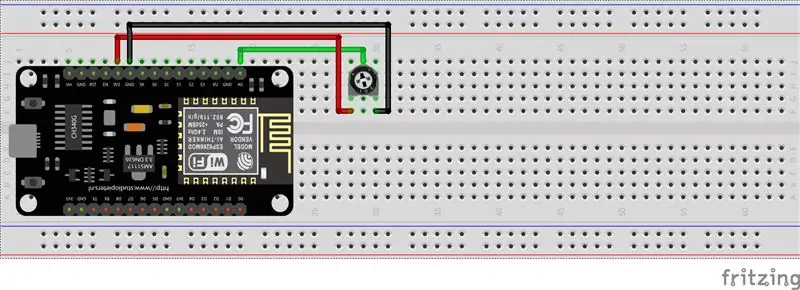
ดังนั้น สิ่งสุดท้ายที่เราต้องทำคือเชื่อมต่อโพเทนชิออมิเตอร์กับบอร์ด IoT จากนั้นเชื่อมต่อบอร์ด IoT กับโทรศัพท์
ดังนั้นการเชื่อมต่อหม้อของเรากับอุปกรณ์ IoT ของเรานั้นง่ายมาก ทั้งหมดที่เราต้องทำคือเชื่อมต่อพินกลางของหม้อกับ A0 บนบอร์ด IoT จากนั้นเราเชื่อมต่อพินซ้ายของหม้อกับ 3.3 โวลต์ และสุดท้ายเราเชื่อมต่อขาขวาของหม้อ หม้อบนกระดาน IoT ของเรา
ตอนนี้เพื่อเชื่อมต่อบอร์ด IoT ของเรากับโทรศัพท์ สิ่งที่เราต้องทำคือเชื่อมต่อโทรศัพท์ของคุณกับ wifi ของบอร์ด IoT ซึ่งน่าจะหาได้ง่ายมาก เนื่องจากเราตั้งชื่อให้มันเองในการตั้งค่าโค้ด (หากคุณไม่ได้ตั้งชื่อเอง ชื่อ wifi เริ่มต้นคือ YourDeviceName และรหัสผ่านคือ YourDevicePassword) เมื่อเชื่อมต่ออุปกรณ์แล้ว เราสามารถกลับไปที่เว็บแอปได้ และคุณจะเห็นค่าต่างๆ เริ่มสตรีม
ขั้นตอนที่ 8: ก้าวต่อไป

ในโปรเจ็กต์นี้ เราได้เรียนรู้วิธีส่งข้อมูลดิบจากเซ็นเซอร์กลับมายังโทรศัพท์ของเรา ตอนนี้ในสถานะปัจจุบัน วิธีนี้ไม่ค่อยมีประโยชน์นัก อย่างไรก็ตาม ลองนึกภาพว่ากำลังเสียบเซ็นเซอร์และตั้งค่าแอปของคุณให้ทำบางอย่างเมื่อเซ็นเซอร์ไปถึง ค่าบางอย่าง - สิ่งต่าง ๆ น่าสนใจมากขึ้น
ขอบคุณมากสำหรับการดูเช่นเคยหากคุณมีคำถามใด ๆ เราจะอยู่ในความคิดเห็นเพื่อช่วย
แนะนำ:
Easy IOT – ฮับเซ็นเซอร์ RF ที่ควบคุมด้วยแอปสำหรับอุปกรณ์ IOT ระยะกลาง: 4 ขั้นตอน

Easy IOT – ฮับเซ็นเซอร์ RF ที่ควบคุมด้วยแอปสำหรับอุปกรณ์ IOT ระยะกลาง: ในบทช่วยสอนนี้ เราจะสร้างเครือข่ายของอุปกรณ์ที่สามารถควบคุมผ่านลิงก์วิทยุจากอุปกรณ์ศูนย์กลาง ประโยชน์ของการใช้การเชื่อมต่อวิทยุแบบอนุกรม 433MHz แทน WIFI หรือ Bluetooth คือช่วงที่กว้างกว่ามาก (พร้อม
IoT APIS V2 - ระบบชลประทานพืชอัตโนมัติที่เปิดใช้งาน IoT แบบอัตโนมัติ: 17 ขั้นตอน (พร้อมรูปภาพ)

IoT APIS V2 - ระบบชลประทานพืชอัตโนมัติที่เปิดใช้งาน IoT แบบอัตโนมัติ: โครงการนี้เป็นวิวัฒนาการของคำสั่งก่อนหน้าของฉัน: APIS - ระบบชลประทานพืชอัตโนมัติฉันใช้ APIS มาเกือบปีแล้วและต้องการปรับปรุงจากการออกแบบก่อนหน้านี้: ความสามารถในการ ตรวจสอบโรงงานจากระยะไกล นี่คือวิธีที่
โมดูลพลังงาน IoT: การเพิ่มคุณสมบัติการวัดพลังงาน IoT ให้กับตัวควบคุมการชาร์จพลังงานแสงอาทิตย์ของฉัน: 19 ขั้นตอน (พร้อมรูปภาพ)

โมดูลพลังงาน IoT: การเพิ่มคุณสมบัติการวัดพลังงาน IoT ให้กับตัวควบคุมการชาร์จพลังงานแสงอาทิตย์ของฉัน: สวัสดีทุกคน ฉันหวังว่าพวกคุณทุกคนจะยอดเยี่ยม! ในคำแนะนำนี้ฉันจะแสดงให้คุณเห็นว่าฉันสร้างโมดูลการวัดพลังงาน IoT ที่คำนวณปริมาณพลังงานที่สร้างโดยแผงโซลาร์เซลล์ของฉันได้อย่างไรซึ่งถูกใช้โดยตัวควบคุมการชาร์จพลังงานแสงอาทิตย์ของฉัน t
พื้นฐาน IoT: การเชื่อมต่อ IoT ของคุณกับคลาวด์โดยใช้ Mongoose OS: 5 ขั้นตอน

พื้นฐาน IoT: การเชื่อมต่อ IoT ของคุณกับคลาวด์โดยใช้ Mongoose OS: หากคุณเป็นคนที่ชอบซ่อมแซมและอุปกรณ์อิเล็กทรอนิกส์ บ่อยครั้งคุณจะเจอคำว่า Internet of Things ซึ่งปกติจะย่อว่า IoT และมัน หมายถึงชุดอุปกรณ์ที่สามารถเชื่อมต่ออินเทอร์เน็ตได้! เป็นคนแบบนี้
ESP8266 NODEMCU BLYNK IOT บทช่วยสอน - Esp8266 IOT โดยใช้ Blunk และ Arduino IDE - การควบคุมไฟ LED ผ่านอินเทอร์เน็ต: 6 ขั้นตอน

ESP8266 NODEMCU BLYNK IOT บทช่วยสอน | Esp8266 IOT โดยใช้ Blunk และ Arduino IDE | การควบคุม LEDs ผ่านอินเทอร์เน็ต: สวัสดีทุกคนในคำแนะนำนี้ เราจะเรียนรู้วิธีใช้ IOT กับ ESP8266 หรือ Nodemcu ของเรา เราจะใช้แอป blynk สำหรับสิ่งนั้น ดังนั้นเราจะใช้ esp8266/nodemcu ของเราเพื่อควบคุมไฟ LED ผ่านอินเทอร์เน็ต ดังนั้นแอป Blynk จะเชื่อมต่อกับ esp8266 หรือ Nodemcu ของเรา
